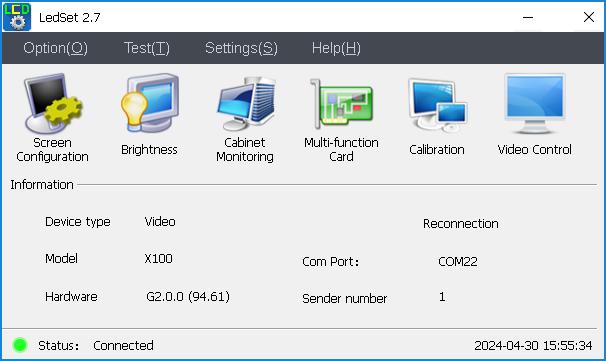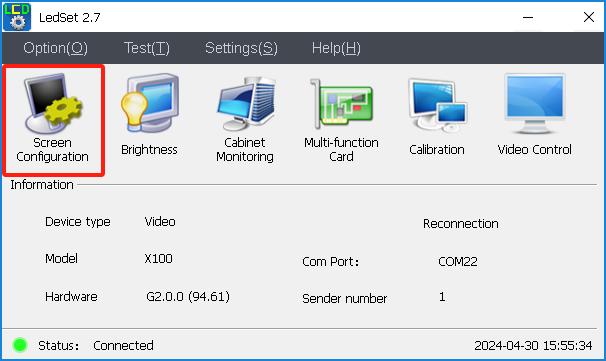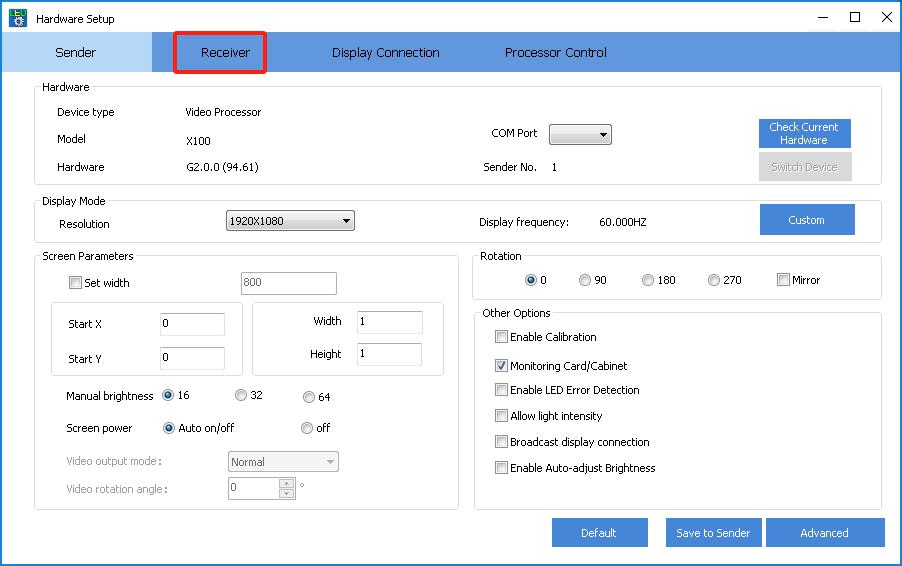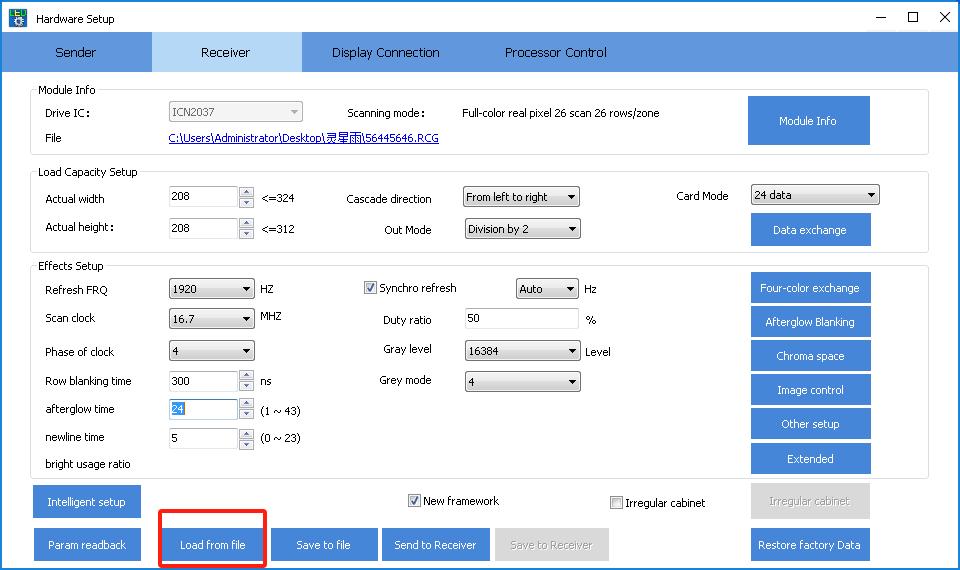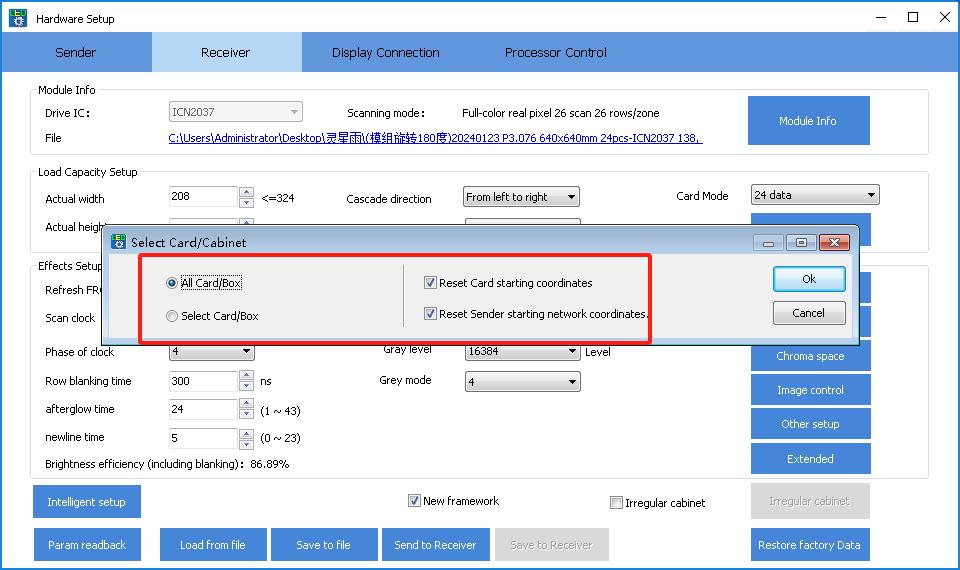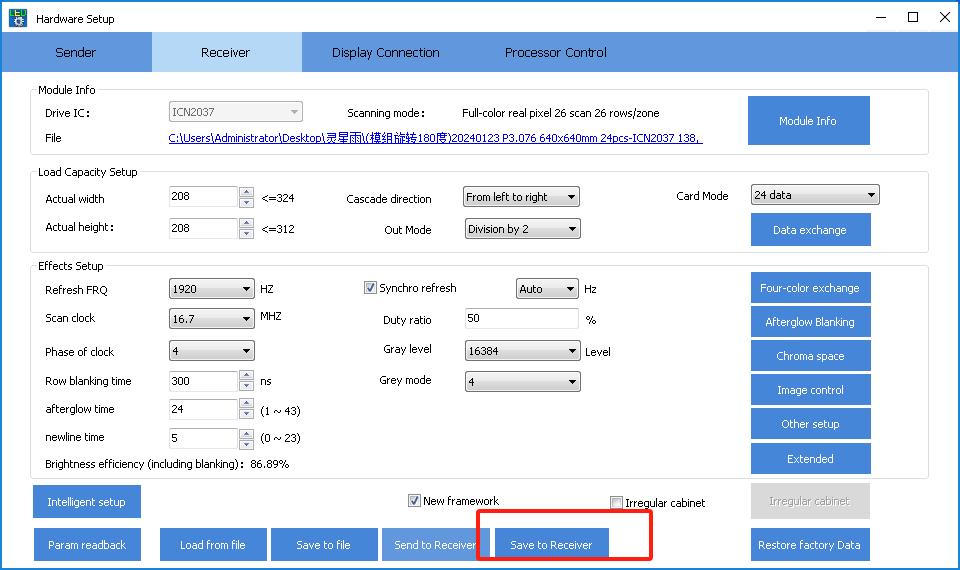Linsn LEDSetは、LEDディスプレイの制御と管理に使用できる強力なソフトウェアツールです。Linsn LEDSetの主要機能の一つは、RCGファイルをLEDディスプレイにアップロードできることです。これにより、ユーザーはLEDスクリーン上のコンテンツを簡単にカスタマイズして表示できます。この記事では、Linsn LEDSetを使用してRCGファイルをLEDディスプレイにアップロードする方法について説明します。
まず、Linsn LEDSetソフトウェアをコンピュータにインストールする必要があります。ソフトウェアをインストールしたら、適切なケーブルを使用してLEDディスプレイをコンピュータに接続し、ディスプレイの電源が入っていることを確認してください。今回は、X100ビデオプロセッサをリファレンスとして使用します。
1. Linsn LEDSet ソフトウェアを開き、「ステータス: 接続済み」と表示されていることを確認してから、次の手順に進みます。
2. 「画面設定」をクリックし、
3. 次にハードウェア設定画面に入ります。「レシーバー」をクリックします。
4. 受信機のページで「ファイルからロード」をクリックし、コンピューターに保存されている正しい RCG、RCFGX ファイルを選択します。
5. コンピューターから RCG ファイルの読み込みが完了したら、すべてのキャビネットをクリックし、カードの開始座標をリセットします。
6. 最後のステップは、RCG ファイルを受信カードに保存することです。または、LED ディスプレイを再起動した後で RCG ファイルを再度ロードする必要があります。これは非常に重要です。
Linsn LEDSetを使用してRCGファイルをLEDディスプレイにアップロードする手順は、お使いのLEDディスプレイのモデルによって若干異なる場合があることにご注意ください。RCGファイルを特定のLEDディスプレイにアップロードする方法の詳細については、ユーザーマニュアルまたはメーカーが提供するドキュメントを参照することをお勧めします。
結論として、Linsn LEDSetは、RCGファイルをLEDディスプレイにアップロードするための使いやすく効率的な方法を提供し、ユーザーがLEDスクリーン上のコンテンツを簡単にカスタマイズして表示できるようにします。この記事で概説した手順に従うことで、Linsn LEDSetの機能を最大限に活用し、LEDスクリーン上に魅力的なビジュアルディスプレイを作成できます。
投稿日時: 2024年5月9日